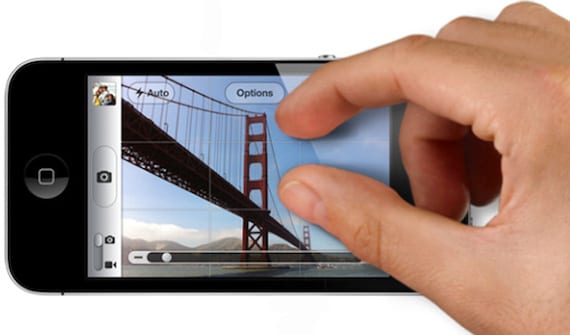
على الرغم من أننا نقول دائمًا أن أنظمة تشغيل Apple بديهية ، إلا أنها موجودة بعض الاختصارات والإيماءات غير البديهية كما نرغب ، ولكن هذا بالفعل يسرع من استخدام الجهاز.
سنقوم بإعداد قائمة بالعشرة التي أعتبرها الأكثر استخدامًا وفائدة. لم يعد لدى المستخدمين الخبراء ما يتعلمونه حول هذا الموضوع بعد الآن ، ولكن ربما يمكنهم مساعدتنا مع بعض اختصارات حصاده ، أشجعكم على مشاركتها!
10. اسحب لأسفل للتحديث
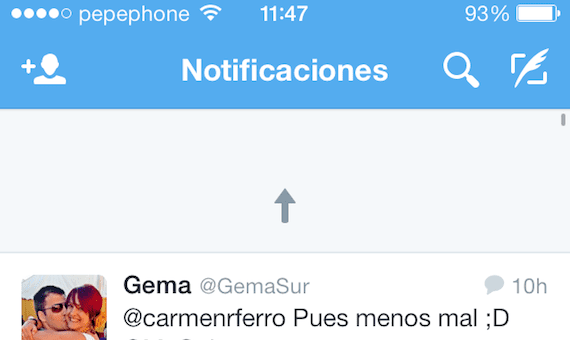
حسنًا ، الأول يجعل الأمر سهلاً ، ارمي للتحديث. هذه الإيماءة ، على الرغم من وجودها لفترة طويلة ، ليست دائمًا واضحة للعاطفة الأولى. إذا كنت تبحث في صفحة ويب أو بريد إلكتروني في صندوق الوارد أو في تطبيق آخر وتريد تحديث المحتوى ، فما عليك سوى سحبه لأسفل. سترى سهمًا أو رمزًا (يعتمد ذلك على التطبيق) في الجزء العلوي ، بمجرد قيامك بسحب ما يكفي ، سيشير إلى أنه يبدأ في تحديث المحتوى (عليك أن تسحب حتى تشير إليه لمنعه من تحديث التطبيق عندما تحاول إجراء إيماءة أخرى )
9. مرر على الجانب لرؤية الخيارات في الرسائل والبريد
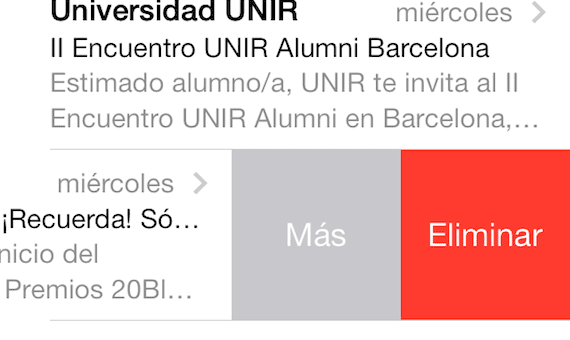
الواجهة النظيفة لنظام iOS تضحي بالمعلومات. في الرسائل ، إذا كنت تريد رؤية ملف وقت الإرسال أو الاستلام للرسالة ، فقط اسحب لليمين لرؤية الطابع الزمني.
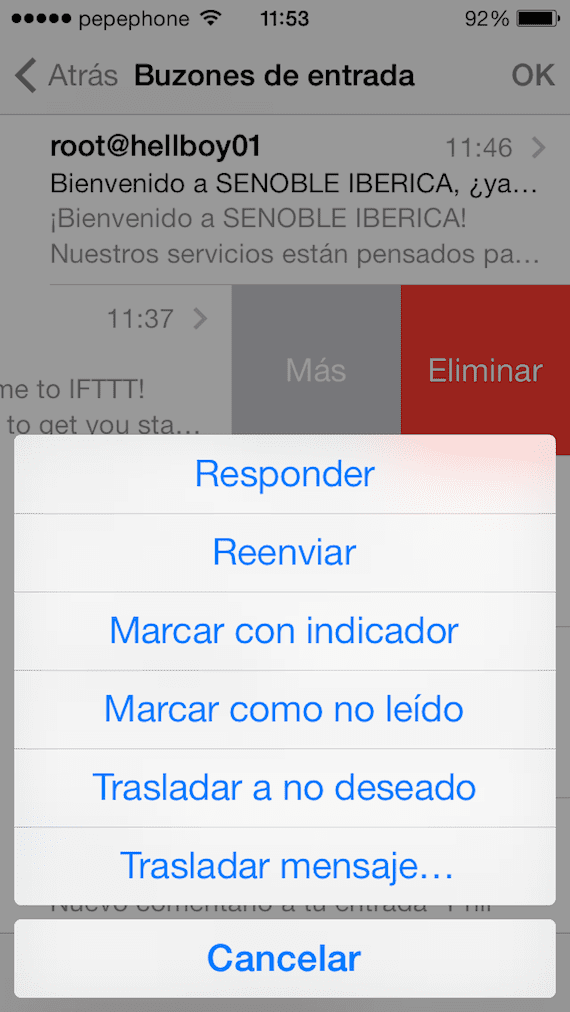
في البريد ، يمكنك تمرير رسالة بريد إلكتروني إلى اليمين لرؤية خيارات "المزيد" ، والتي تسمح بالرد وإعادة التوجيه ووضع العلامات وما إلى ذلك. و "حذف".
8. اسحب جانبيا للعودة إلى الشاشة السابقة
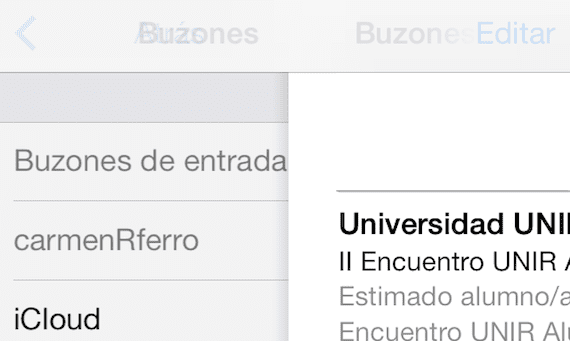
تعمل هذه الإيماءة الخاصة في العديد من التطبيقات المختلفة ، بما في ذلك البريد والرسائل والإعدادات والملاحظات و Safari. إذا كنت تريد العودة إلى الشاشة ، على سبيل المثال ، من الرسالة الحالية إلى صندوق البريد الخاص بك فقط اضغط على الشاشة من اليسار إلى اليمين. يمكنك إلقاء نظرة على الشاشة السابقة أو التبديل إليها بالكامل.
7. انتقل إلى الشاشة الرئيسية وقم بمهام متعددة

النقر مرتين على زر الصفحة الرئيسية، لدينا إمكانية الوصول إلى واجهة المهام المتعددة ، حيث يمكننا إغلاق البرامج المفتوحة اثنين في اثنين أو ثلاثة في ثلاثة ، بالنسبة لهم ما عليك سوى وضع علامة على الشاشات وتحريكها لأعلى ، إذا قمت بذلك بإصبعين في مهمتين ، أغلقهم في ذلك الوقت.
6. تغيير لغة لوحة المفاتيح بنقرة واحدة
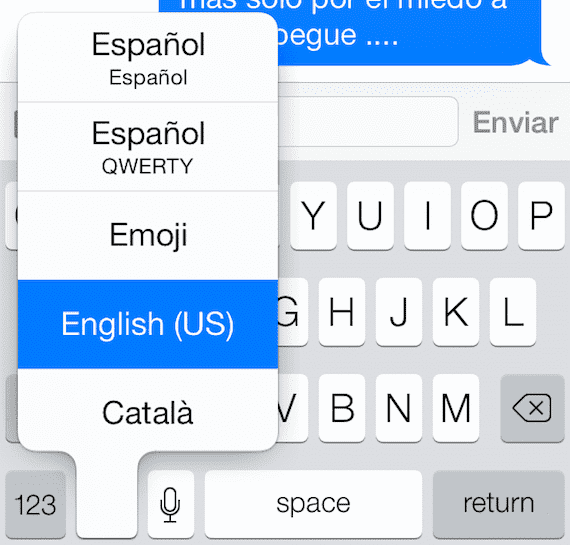
إذا كنت تكتب عادةً بأكثر من لغة ولا تريد إزالة التصحيح التلقائي ، فيمكنك اختيار ذلك تحميل قواميس مختلفة ولذا عليك فقط تحديد اللغة قبل البدء في الكتابة. لتغيير اللغة ، عليك فقط الضغط مع الاستمرار على أيقونة العالم على لوحة المفاتيح ، ومرر إصبعك على اللغة المطلوبة وستكون جاهزة للعمل.
5. اكتب الأحرف الكبيرة والأرقام والرموز بشكل أسرع
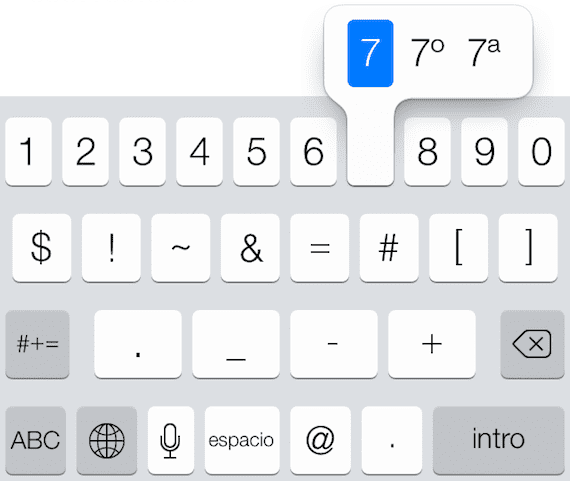
إذا كنت لا تحب الضغط على Shift للحصول على حرف كبير ، أو زر الجنيه للحصول على رقم ، فهناك طريقة أسرع. اضغط على مفتاح الرقم واسحبه إلى الرقم الذي تريد وضعه وستتم كتابته وستعود شاشتك إلى وضعها الطبيعي. إنه يعمل بنفس الطريقة مع الخيارات الأخرى وهو طريقة أسهل وأسرع بكثير من كتابة الأحرف الخاصة.
أربعة. تغيير أو نقل الأحداث في التقويم
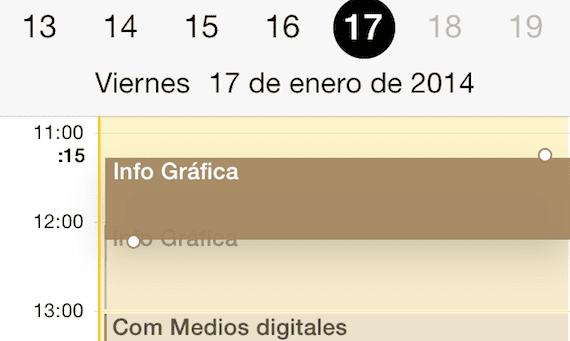
في تطبيق التقويم ، يمكن نقل الأحداث تمامًا مثل الرموز الموجودة على شاشة iPhone الرئيسية. اضغط مع الاستمرار على الحدث في وضع عرض اليوم و سيظهر القولون، لأعلى ولأسفل ، حول المربع الذي يحد من الحدث. يمكنك بعد ذلك سحب الحواف لأعلى أو لأسفل لتغيير مدة الحدث ، أو لمس واسحب الحدث بأكمله مع تحريكه بالكامل بالساعة أو اليوم.
3. اضغط مع الاستمرار على زر New Mail لعرض المسودات
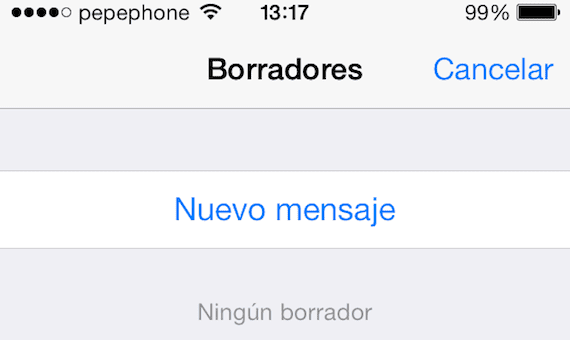
يمكنك عرض مسودات البريد الإلكتروني الخاصة بهم من قائمة البريد الإلكتروني الرئيسية. إذا كنت تريد الوصول إلى هناك بشكل أسرع ، فما عليك سوى الضغط مع الاستمرار على زر "إنشاء" في الزاوية اليمنى السفلى وقمت بإدخال قائمة المسودات.
اثنين . اضغط مع الاستمرار على زر الرجوع في Safari لعرض سجل التصفح الخاص بك.
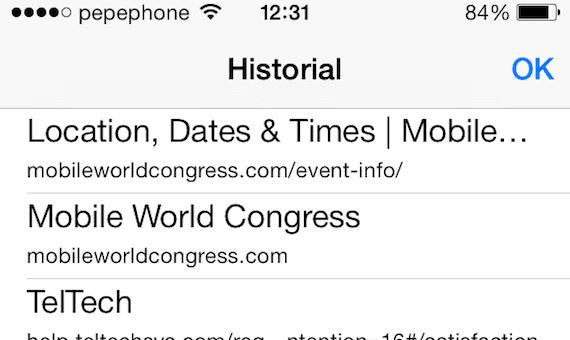
هل تريد أن ترى آخر صفحات الويب التي قمت بزيارتها؟ يمكنك الضغط على زر الرجوع هذا مرارًا وتكرارًا ، أو اضغط باستمرار عليه للوصول إلى السجل بالكامل. هذا يعمل على حد سواء في Safari مثل Chrome.
1. انقر على الساعة للعودة إلى الأعلى
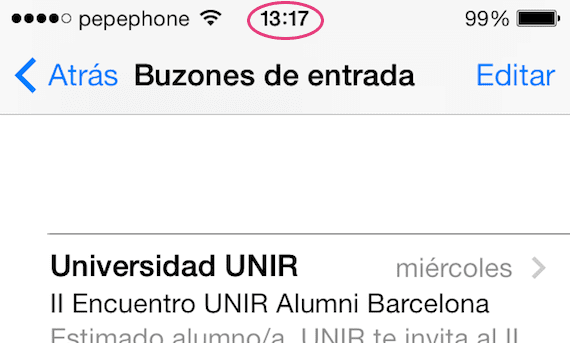
عندما تقرأ صفحة ويب أو مقالة أو نصًا طويلًا آخر في أي تطبيق ، فلن تحتاج إلى التمرير يدويًا لأعلى طوال الطريق. فقط اضغط على أيقونة الساعة في الجزء العلوي من الشاشة و يمكنك الصعود مباشرة.
Y حتى الآن التجميع، حان دورك الآن لتزويدنا بمزيد من الأدلة حول الاختصارات التي تستخدمها.
معلومات اكثر - يحتوي Ember image manager بالفعل على تطبيق لأجهزة iOS

رائع. البعض لم يعرفه. شكرا.
«اضغط على مفتاح الرقم واسحبه إلى الرقم الذي تريد وضعه»
من فضلك هل يمكن لأحد أن يشرح لي هذا.
اضغط على المفتاح الذي يتغير إلى رقم مع الاستمرار في الضغط عليه ، سترى أن لوحة المفاتيح تصبح الرقم واحد ، دون تركه ، احصل على أعلى الرقم للكتابة وعندما تكون فيه ، حرر ... ستعود إلى لوحة الكتابة ... أوضح؟
شكرا،
إن مقارنة iPhone مع Ferrari أمر مبالغ فيه إلى حد ما ، فإن iPhone يفوز بفارق كبير ، وإذا قارناه مع السنوات الثلاث الماضية ...